前回の LTspiceを使ってみよう -「.step」でパラメーターを変化させてみよう と、前々回の LTspiceを使ってみよう -「.meas」で最大・最小電圧値の確認方法 では、Spiceコマンドの「.meas」、「.step」の紹介をさせていただきました。
今回ご紹介するのは「.save」「.ic」コマンドです。スイッチングレギュレーターの評価において、シミュレーション実行時間を短くしたい場合に使うことができます。
もしLTspiceを今から始められる方でしたら、以下の一覧から「基本編」を見ることをお勧めします。
また、基本的な回路の書き方から実行方法までを動画で見たいという方がいましたら、個人情報入力不要のオンデマンドセミナーがありますので、ご興味がありましたらぜひご覧ください。セミナーの詳細資料に関してもアンケートご記入の方に提供しています。
「.ic」コマンドで初期状態を設定
トランジェント解析(.tran) 時「.ic」コマンドを使って、動作点の初期状態を設定することができます。構文は、 次の通りです。
.IC <電圧のノードまたは素子の電流名>=<値>
今回は、スイッチングレギュレーターLT8640のJIG回路を使って説明します。
(※ LT8640の詳細は、 LTspiceを使ってみよう - DC/DCコンバーターの動作確認 を参照ください)
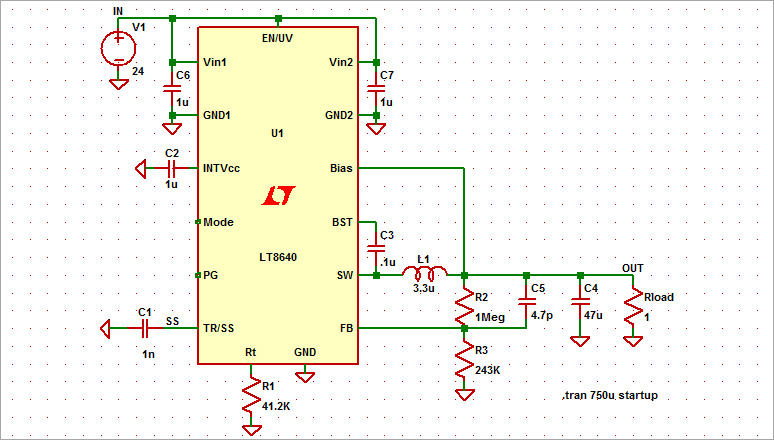
シミュレーションを実行
図1のJIG回路を使って、トランジェント解析を行います。出力電圧が立ち上がり、定常状態になるまでの波形が観測できます。測定のポイントは、OUTとSSノードです。
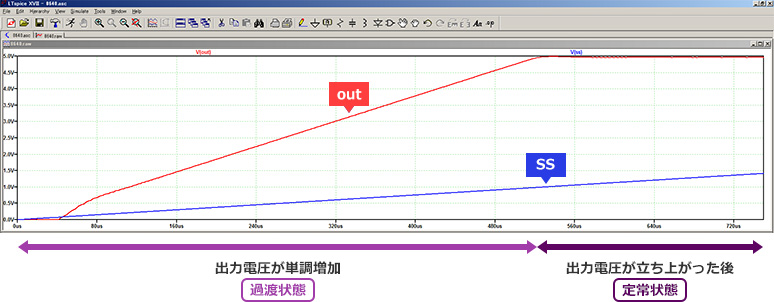
「.ic」コマンドでSS端子に初期電圧値を加えてみよう
SS端子は、電源電圧の立ち上がり時間を決める端子です。「.ic」コマンドを使用し図3のように.IC V(SS)=0.8と入力し、SS端子の初期電圧を0.8Vとしました。
これにより、定常状態(出力が5V)になった後のシミュレーション時間はが短くなるので、「Stop Time」を300usecにしました。この時の注意点としては、初期電圧コマンドを使う場合は、シミュレーション設定で「Start external DC supply voltage at 0V」のチェックは外す必要があります。
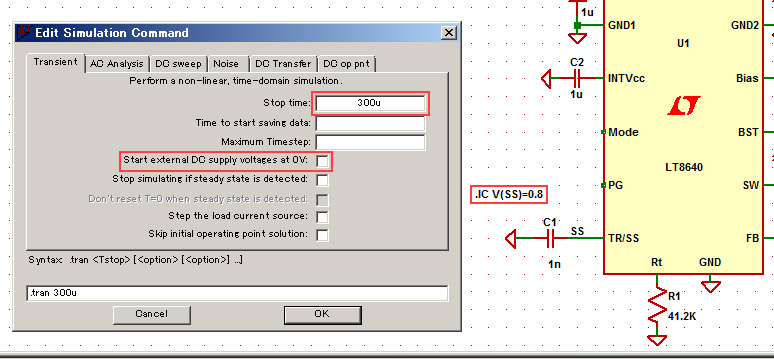
シミュレーションを実行すると、SS端子に初期電圧を与えることにより、ソフトスタート機能が無効化し、出力電圧はすぐに立ち上がりシミュレーション時間を短くすることができました。
このように初期電圧を与えてあげることで計算回数を減らし、結果としてシミュレーション時間を短くすることができます。
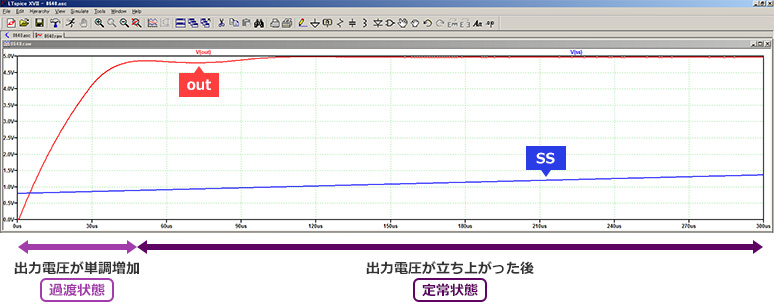
「.save」コマンドで必要なデータのみを保存
通常Spiceでは、全てのノード電圧、部品、端子電流のシミュレーション結果を保存します。しかし、「.save]コマンドを使うことで、指定したノード電圧、部品、端子電流だけのシュミレーション結果を保存することができます。
構文:.save<信号名>
LT8640のJIG回路を使い、OUT端子の波形データのみ保存をしてみます。
使い方は簡単で、「save V(OUT)」の構文を5図のように追加します。
波形シミュレーションでは、OUT端子の波形のみが表示されます。
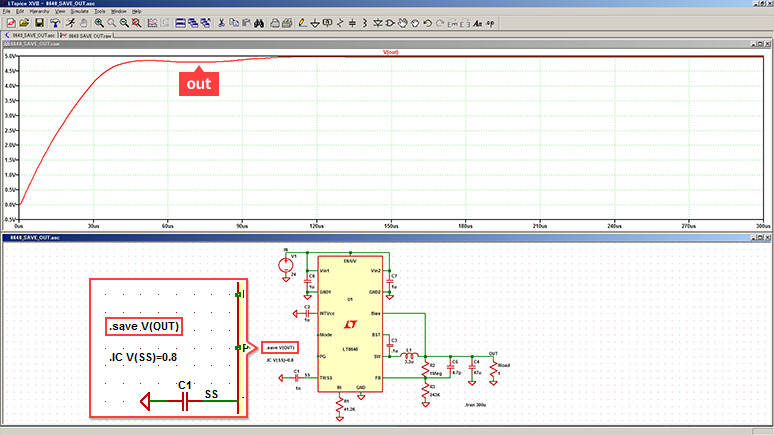
データ保存をおこなうノードを制限することで、HDDへのアクセス回数が減るためファイル容量だけでなく、書き込み時間の短縮が可能となります。ただし、指定したノードの波形しか見ることができませんのでご注意ください。
シミュレーション時間の確認
シミュレーション実行時間を確認する方法についてもふれておきます。
Menu⇒ViewよりSPICE Error Log(CTL+L)を開きます。
ファイル内の "Total elapsed time" より実行時間の確認ができます。
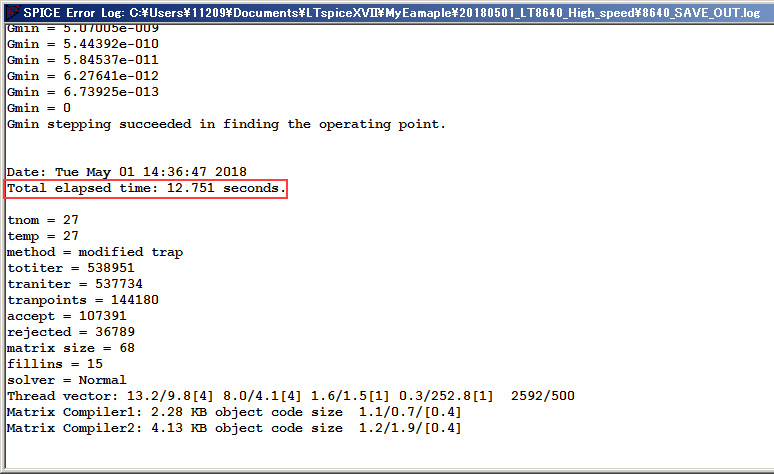
今回検証したLTspiceデモ・ファイル
LTspiceインストール済のパソコンで、zipファイルを同一フォルダに解凍後、LTspiceを実行すると波形表示が自動的に始まります。
.ic シミュレーションファイル
.saveシミュレーションファイル
最後に
今回は高速化をキーワードに「.ic」「.save」のご紹介をさせていただきました。
今後も様々な機能についてご紹介していきますので、引き続きよろしくお願いします。
また、初心者向けのLTspiceセミナーも定期的に実施しています。LTspiceの基本操作を習得できますので、ご参加頂ければと思います。
LTspiceセミナーの情報はこちら
おすすめ記事/資料はこちら
記事一覧:LTspiceを使ってみようシリーズ
LTspice FAQ : FAQ リスト
技術記事一覧 : 技術記事
メーカー紹介ページ : アナログデバイセズ社
LTspice セミナー情報
お問い合わせ
本記事に関してご質問がありましたら、以下よりお問い合わせください。
アナログ・デバイセズ メーカー情報Topへ
アナログ・デバイセズ メーカー情報Topに戻りたい方は以下をクリックしてください。
